Résolvez le code d'erreur 0xc004f074 lors de l'activation de Windows 11.
Après avoir installé le dernier système d'exploitation sur votre PC, l'activation de votre copie de Windows 11 est la tâche principale.
Non seulement il libère le véritable potentiel du système d'exploitation Windows 11, mais il élimine également le message ennuyeux « Activez votre Windows 11 ».
Cependant, pour certains utilisateurs, l'erreur d'activation de Windows 11 0xc004f074 entrave le bon déroulement de l'activation.
Ce bug empêche apparemment les utilisateurs d'activer Windows 11 et les oblige à utiliser un système d'exploitation aux fonctionnalités limitées.
Le code d'erreur d'activation de Windows 11 0xc004f074 est lié au service de gestion de clés. Vous rencontrerez ce problème lorsque KMS n'est pas disponible.
Eh bien, c'est là qu'intervient ce tutoriel. Ici, nous avons répertorié certaines des meilleures solutions qui peuvent vous aider à résoudre l’erreur d’activation de Windows 11 0xc004f074.
Quelles sont les causes de l'erreur d'activation de Windows 11 0xc004f074 ?
Selon les rapports, lorsque les utilisateurs tentent d'activer le client Windows 11 KMS (Key Management Service), ils reçoivent un message d'erreur "Key Management Server (KMS) n'est pas disponible".
Semblable à d'autres codes d'erreur, ce code d'erreur n'apparaît pas uniquement parmi les utilisateurs de Windows 11. Il s'agit également d'une erreur très courante chez les utilisateurs du système d'exploitation Windows 10.
Cela peut être dû à une incompatibilité entre le client KMS et le serveur hôte KMS. Par conséquent, pour éliminer cette erreur, le client KMS doit être mis à jour pour correspondre à la version du serveur hôte KMS.
De plus, l'erreur d'activation de Windows 11 0xc004f074 peut également apparaître pour diverses autres raisons. Certains d'entre eux sont mentionnés ci-dessous :
- En raison du décalage horaire entre le client KMS et l'hôte KMS.
- Cela peut se produire après l'installation de mises à jour cumulatives.
- Windows 11 n'est pas activé avec un véritable numéro de série.
- La clé de produit est déjà utilisée sur une autre copie de Windows 11.
- Fichiers système Windows 11 corrompus.
- Cela peut être dû au fait que le pare-feu Windows ou Windows Defender interfère avec le processus d'activation.
Maintenant que vous connaissez les raisons qui peuvent déclencher l'erreur d'activation de Windows 11 0xc004f074 sur votre PC, jetons un œil à ses remèdes.
Comment corriger l'erreur d'activation de Windows 11 0xc004f074 ?
1. Utilisez l'outil de gestion des licences logicielles
- pour ouvrir le menu Démarrer.
- Recherchez invite de commande et exécutez-le en tant qu'administrateur.

- Tapez la commande suivante et appuyez sur Entrée.
slmgr.vbs/dlvslmgr.vbs/dlv - 执行以下命令卸载现有产品密钥。
slmgr.vbs /upkExécutez la commande suivante - pour désinstaller la clé de produit existante .
slmgr.vbs /upkTapez la commande suivante pour réinstaller la clé de produit et appuyez sur Entrée
par la clé de produit réelle de votre copie de Windows 11.
Une fois la commande exécutée, redémarrez votre PC et voyez si cela résout le problème.
2. Utilisez un logiciel spécialisé
- Restoro est un outil tiers digne de confiance qui offre des options pour corriger plusieurs erreurs sur votre PC. Vous pourrez corriger plusieurs erreurs, notamment les erreurs ennuyeuses d’écran bleu de la mort, les erreurs de mise à jour Windows, et bien plus encore.
- Téléchargement de récupération. Lancez l'application
- .
 L'application commencera automatiquement à analyser votre PC à la recherche d'erreurs.
L'application commencera automatiquement à analyser votre PC à la recherche d'erreurs. -
Une fois l'analyse terminée, le rapport d'analyse
 s'affichera à l'écran.
s'affichera à l'écran. -
Pour résoudre le problème détecté, cliquez sur le bouton
 Démarrer la réparation .
Démarrer la réparation . - N'interrompez pas le processus d'épinglage.
Cet outil peut même réparer les fichiers DLL corrompus, détecter les applications qui plantent fréquemment, supprimer les logiciels espions et malveillants de votre PC, nettoyer les fichiers corrompus ou défectueux, et bien plus encore.
Vous pouvez le considérer comme un guichet unique pour tous vos problèmes, vous aidant à corriger l'erreur d'activation de Windows 11 0xc004f074 sur votre PC en un seul clic. 
Recovery
Utilisez ce logiciel puissant pour corriger facilement presque toutes les erreurs d'activation sur Windows 11 maintenant ! Essai gratuit#🎜🎜#Télécharger#🎜🎜#3. Réparez les fichiers système Windows
- Ouvrez le menu Démarrer.
- Recherchez Invite de commandes et exécutez-le en tant qu'administrateur.

- Tapez la commande suivante et appuyez sur Entrée.
sfc /scanow
sfc /scanow
- 您的 PC 将开始扫描,并在此过程中尝试解决问题。
- 重新启动您的电脑。
- 再次打开命令提示符。
- 输入以下命令并按Enter:
chkdsk C: /f /r /x - 处理完成后,输入以下命令并按Enter:
DISM.exe /Online /Cleanup-image /Restorehealth - 您将看到“操作成功完成”消息。
- 关闭窗口并重新启动您的 PC。
4. 使用 SLUI 04 命令
- 按Win+R打开运行命令。
-
执行以下命令。
SLUI 04
- 单击确定。
- 按照屏幕上的说明完成激活。

5.运行Windows更新疑难解答
- 打开开始菜单。
- 搜索其他问题的疑难解答并打开它。

- 点击Windows update旁边的Run按钮。

- 疑难解答程序将开始检测问题。

- 应用推荐的修复程序。
- 重新启动您的电脑。
如上所述,由于最近安装的累积更新,您可能会遇到 Windows 11 激活错误 0xc004f074。
或者,如果您的 Windows 11 副本未激活,则可以按照以下步骤打开Windows 激活疑难解答。
- 按Win+I按钮打开系统。
- 点击激活。
- 选择疑难解答。
6.禁用Windows防火墙和Windows安全
- 打开控制面板。
- 选择Windows Defender 防火墙。

- 从左侧选择打开和关闭 Windows Defender 防火墙。

- 选中域和公共网络设置中关闭 Windows Defender 防火墙旁边的框。

- 按OK关闭选项卡。
7.关闭快速启动
- 按Win+R按钮打开运行对话框。
- 键入以下命令并按Enter。
powercfg.cpl Votre PC lancera la numérisation et tentera de résoudre le problème au cours du processus.
Votre PC lancera la numérisation et tentera de résoudre le problème au cours du processus. -
Redémarrez votre ordinateur.
 Ouvrez à nouveau
Ouvrez à nouveau - Invite de commandes.
 Entrez la commande suivante et appuyez sur Entrée
Entrez la commande suivante et appuyez sur Entrée - :
chkdsk C: /f /r /xUne fois le traitement terminé, entrez la commande suivante et appuyez sur Entrée :
Entrée : - Vous verrez le message « Opération terminée avec succès ». Fermez la fenêtre et
DISM .exe /Online /Cleanup-image /Restorehealthvotre PC.
4. Utilisez la commande SLUI 04 🎜🎜🎜Appuyez sur Win+R pour ouvrir 🎜 et exécuter la commande 🎜. 🎜🎜🎜Exécutez 🎜la commande suivante.SLUI 04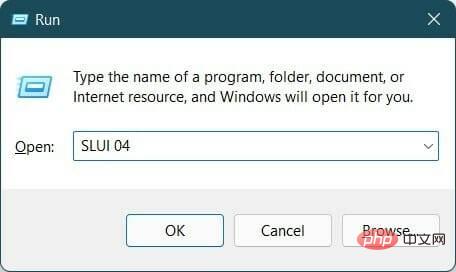 🎜🎜Cliquez sur 🎜OK🎜. 🎜🎜Suivez les 🎜instructions à l'écran🎜pour terminer l'activation.
🎜🎜Cliquez sur 🎜OK🎜. 🎜🎜Suivez les 🎜instructions à l'écran🎜pour terminer l'activation. 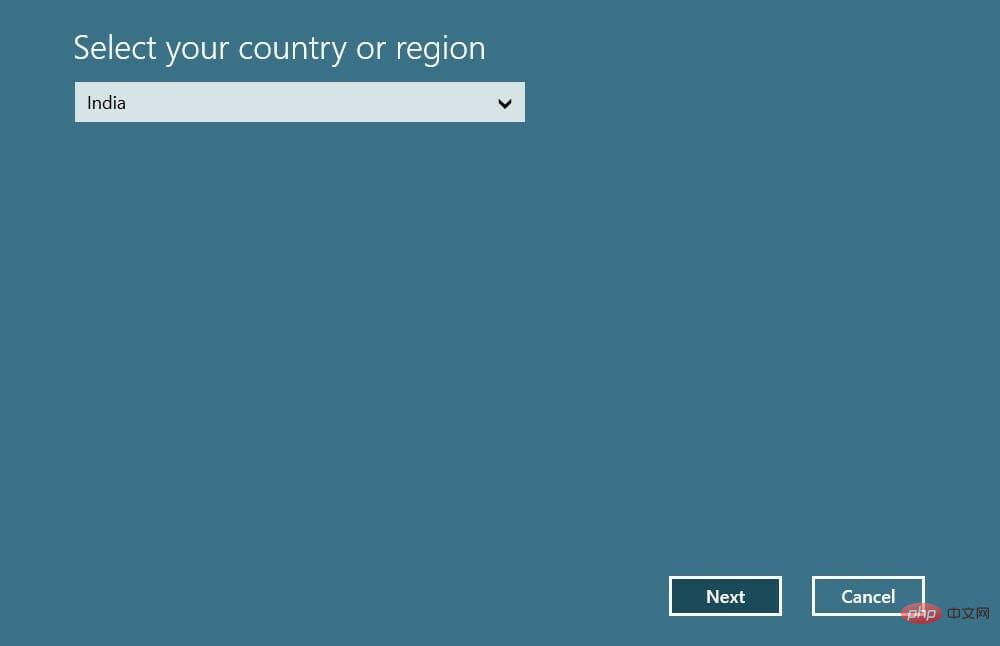 🎜🎜🎜5. 🎜🎜🎜Ouvrez le menu 🎜Démarrer🎜. 🎜🎜Recherchez 🎜Autre outil de dépannage de problèmes🎜 et ouvrez-le.
🎜🎜🎜5. 🎜🎜🎜Ouvrez le menu 🎜Démarrer🎜. 🎜🎜Recherchez 🎜Autre outil de dépannage de problèmes🎜 et ouvrez-le. 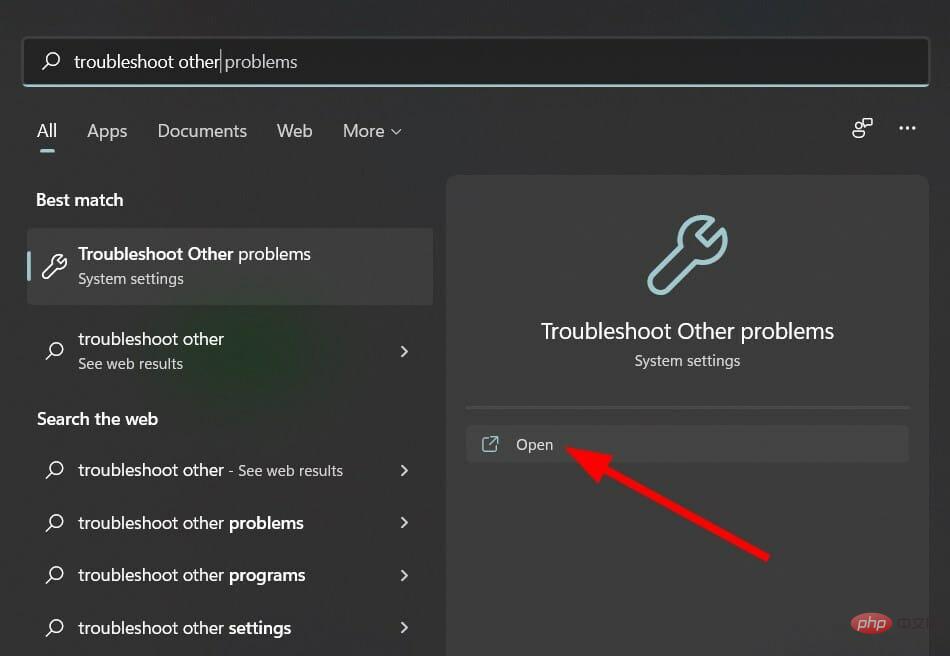 🎜🎜Cliquez à côté de 🎜Mise à jour Windows🎜 Bouton Exécuter.
🎜🎜Cliquez à côté de 🎜Mise à jour Windows🎜 Bouton Exécuter. 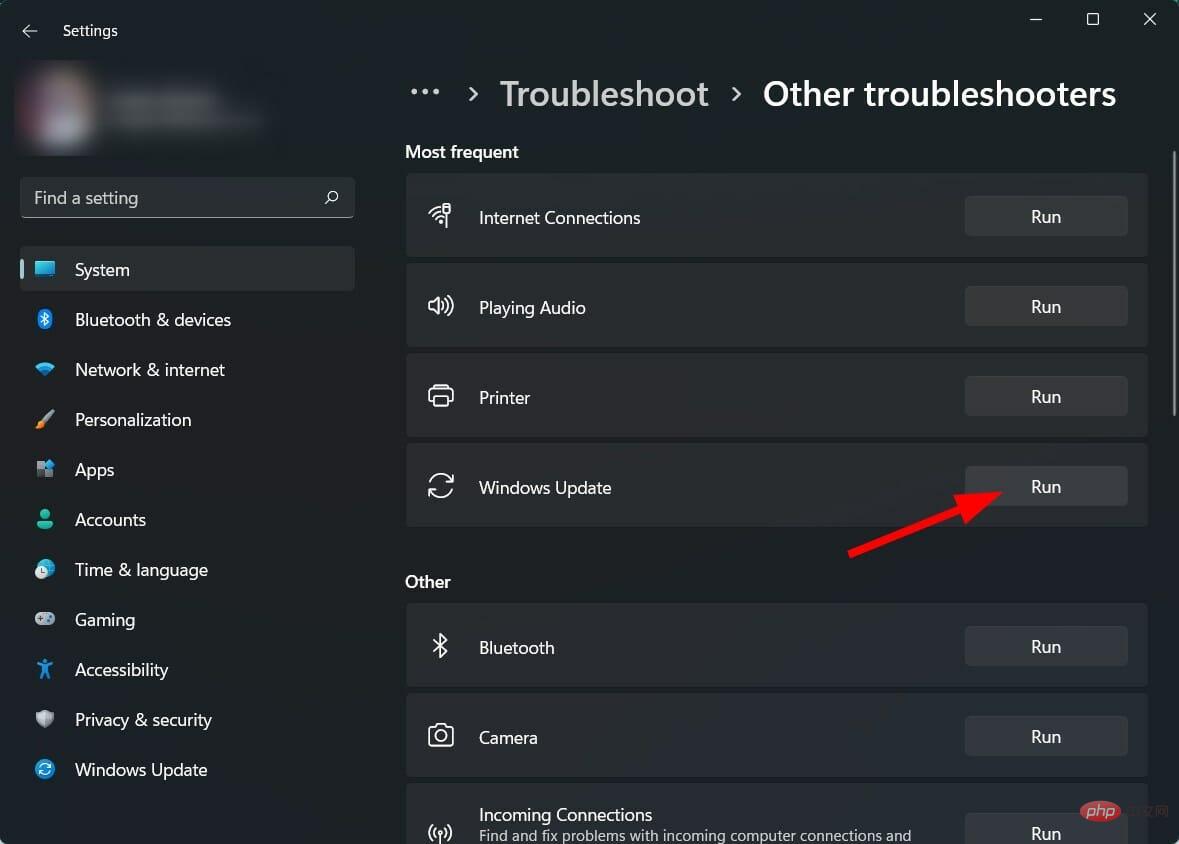 🎜🎜L'utilitaire de résolution des problèmes va🎜commencer à détecter la question 🎜.
🎜🎜L'utilitaire de résolution des problèmes va🎜commencer à détecter la question 🎜. 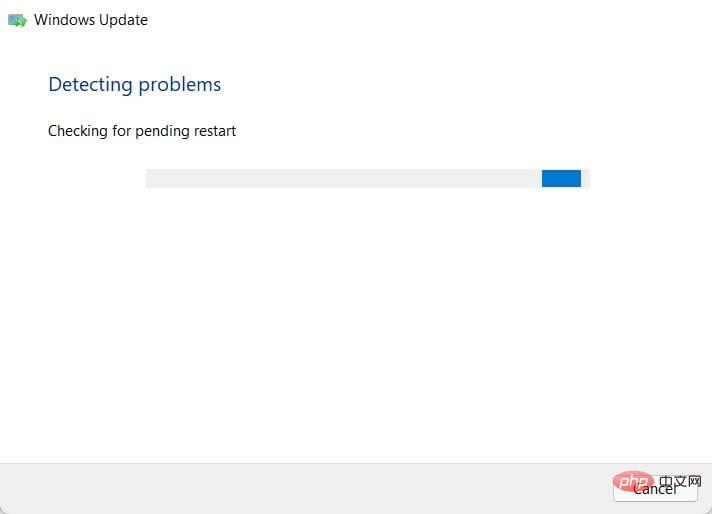 🎜🎜Appliquer🎜correctif recommandé🎜 . 🎜🎜🎜Redémarrez🎜 votre ordinateur. 🎜🎜🎜Comme mentionné ci-dessus, vous pouvez rencontrer l'erreur d'activation de Windows 11 0xc004f074 en raison d'une mise à jour cumulative récemment installée. 🎜🎜 Alternativement, si votre copie de Windows 11 n'est pas activée, vous pouvez suivre les étapes ci-dessous pour ouvrir l'utilitaire de résolution des problèmes d'activation de Windows. 🎜🎜🎜Appuyez sur les boutons Win+I pour ouvrir le 🎜système🎜. 🎜🎜Cliquez sur 🎜pour activer🎜. 🎜🎜Sélectionnez 🎜Dépannage🎜. 🎜🎜🎜6. Désactivez le pare-feu Windows et la sécurité Windows 🎜🎜🎜Ouvrez le 🎜Panneau de configuration🎜. 🎜🎜Sélectionnez 🎜Pare-feu Windows Defender🎜.
🎜🎜Appliquer🎜correctif recommandé🎜 . 🎜🎜🎜Redémarrez🎜 votre ordinateur. 🎜🎜🎜Comme mentionné ci-dessus, vous pouvez rencontrer l'erreur d'activation de Windows 11 0xc004f074 en raison d'une mise à jour cumulative récemment installée. 🎜🎜 Alternativement, si votre copie de Windows 11 n'est pas activée, vous pouvez suivre les étapes ci-dessous pour ouvrir l'utilitaire de résolution des problèmes d'activation de Windows. 🎜🎜🎜Appuyez sur les boutons Win+I pour ouvrir le 🎜système🎜. 🎜🎜Cliquez sur 🎜pour activer🎜. 🎜🎜Sélectionnez 🎜Dépannage🎜. 🎜🎜🎜6. Désactivez le pare-feu Windows et la sécurité Windows 🎜🎜🎜Ouvrez le 🎜Panneau de configuration🎜. 🎜🎜Sélectionnez 🎜Pare-feu Windows Defender🎜. 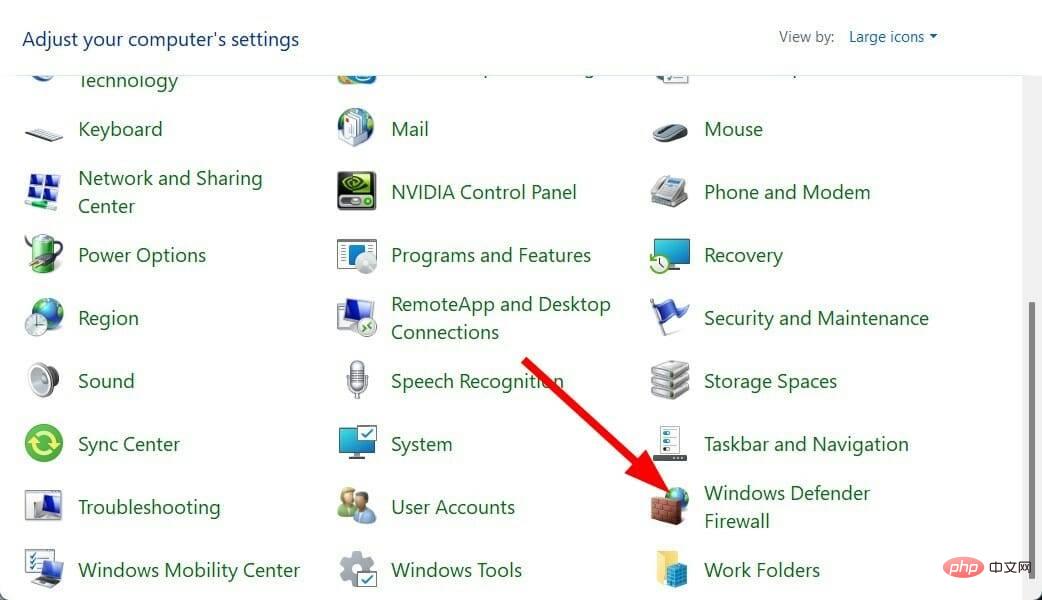 🎜🎜Sélectionnez 🎜 à gauche pour ouvrir et désactivez le pare-feu Windows Defender🎜.
🎜🎜Sélectionnez 🎜 à gauche pour ouvrir et désactivez le pare-feu Windows Defender🎜. 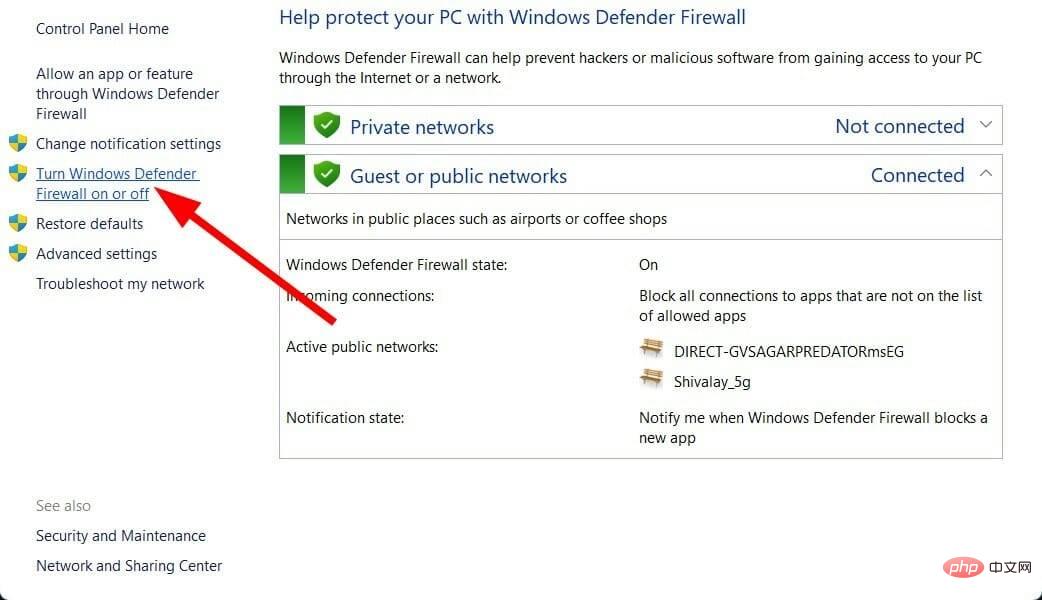 🎜🎜Sélectionner les paramètres du domaine et du réseau public 🎜 Désactivez la case à côté du Pare-feu Windows Defender🎜.
🎜🎜Sélectionner les paramètres du domaine et du réseau public 🎜 Désactivez la case à côté du Pare-feu Windows Defender🎜. 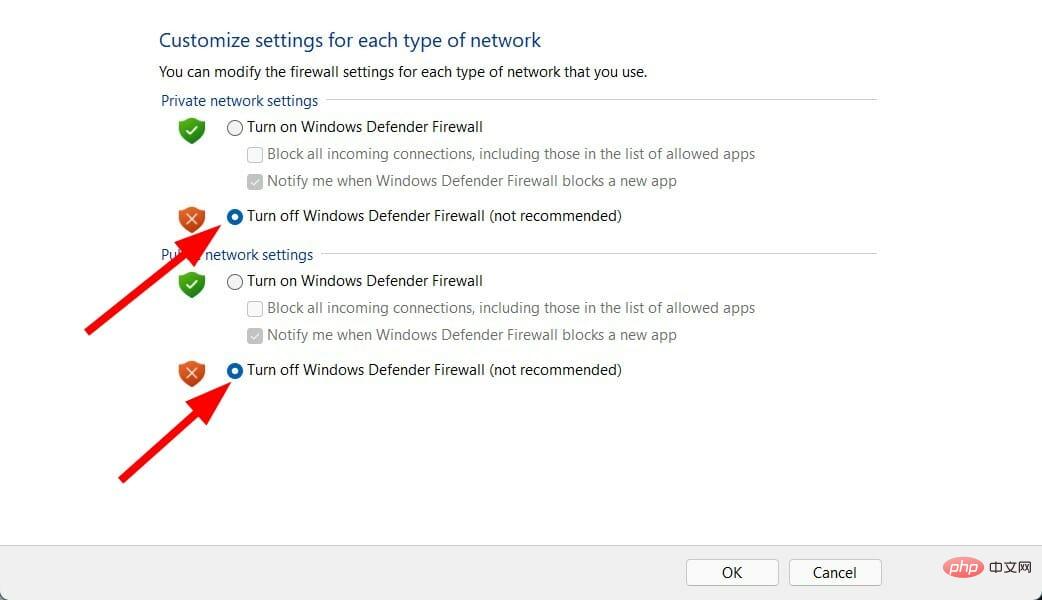 🎜🎜Appuyez sur 🎜OK🎜 pour fermer le onglet . 🎜🎜🎜7. Désactivez le démarrage rapide🎜🎜🎜Appuyez sur le bouton Win+R pour ouvrir la boîte de dialogue 🎜Exécuter🎜. 🎜🎜Tapez la commande suivante et appuyez sur 🎜Entrée🎜.
🎜🎜Appuyez sur 🎜OK🎜 pour fermer le onglet . 🎜🎜🎜7. Désactivez le démarrage rapide🎜🎜🎜Appuyez sur le bouton Win+R pour ouvrir la boîte de dialogue 🎜Exécuter🎜. 🎜🎜Tapez la commande suivante et appuyez sur 🎜Entrée🎜. powercfg.cpl🎜🎜🎜Cliquez à gauche 🎜 pour sélectionner la fonction du bouton d'alimentation. 🎜🎜🎜🎜Sélectionnez 🎜Modifier les paramètres🎜 actuellement indisponibles. 🎜🎜🎜Décochez l'option 🎜Activer le démarrage rapide (recommandé)🎜. 🎜🎜🎜Cliquez sur 🎜Enregistrer les modifications🎜 et redémarrez votre PC. 🎜🎜🎜Et si je n’active pas ma copie de Windows 11 ? 🎜🎜Eh bien, il y a certaines choses à noter si vous n’activez pas le système d’exploitation Windows 11. Voici quelques restrictions : 🎜- Vous ne pourrez pas appliquer le mode sombre.
- Les mises à jour de sécurité ne seront pas disponibles pour votre PC.
- Vous ne pouvez pas ajuster ou modifier les paramètres de personnalisation.
- Vous ne pourrez pas définir le fond d'écran, modifier l'écran de verrouillage, etc.
- Impossible de personnaliser la barre des tâches.
- Un filigrane « Activer Windows » apparaîtra sur votre bureau.
- Vous recevrez des notifications continues pour activer Windows 11.
La liste ci-dessus est suffisante pour que vous sachiez que vous devez activer votre copie du système d'exploitation Windows pour profiter des dernières et meilleures nouveautés de Microsoft.
Ce qui précède est le contenu détaillé de. pour plus d'informations, suivez d'autres articles connexes sur le site Web de PHP en chinois!

Outils d'IA chauds

Undresser.AI Undress
Application basée sur l'IA pour créer des photos de nu réalistes

AI Clothes Remover
Outil d'IA en ligne pour supprimer les vêtements des photos.

Undress AI Tool
Images de déshabillage gratuites

Clothoff.io
Dissolvant de vêtements AI

AI Hentai Generator
Générez AI Hentai gratuitement.

Article chaud

Outils chauds

Bloc-notes++7.3.1
Éditeur de code facile à utiliser et gratuit

SublimeText3 version chinoise
Version chinoise, très simple à utiliser

Envoyer Studio 13.0.1
Puissant environnement de développement intégré PHP

Dreamweaver CS6
Outils de développement Web visuel

SublimeText3 version Mac
Logiciel d'édition de code au niveau de Dieu (SublimeText3)
 Que faire si WPS Office ne peut pas ouvrir le fichier PPT - Que faire si WPS Office ne peut pas ouvrir le fichier PPT
Mar 04, 2024 am 11:40 AM
Que faire si WPS Office ne peut pas ouvrir le fichier PPT - Que faire si WPS Office ne peut pas ouvrir le fichier PPT
Mar 04, 2024 am 11:40 AM
Récemment, de nombreux amis m'ont demandé quoi faire si WPSOffice ne pouvait pas ouvrir les fichiers PPT. Ensuite, apprenons comment résoudre le problème de l'incapacité de WPSOffice à ouvrir les fichiers PPT. J'espère que cela pourra aider tout le monde. 1. Ouvrez d'abord WPSOffice et accédez à la page d'accueil, comme indiqué dans la figure ci-dessous. 2. Saisissez ensuite le mot-clé « réparation de documents » dans la barre de recherche ci-dessus, puis cliquez pour ouvrir l'outil de réparation de documents, comme indiqué dans la figure ci-dessous. 3. Importez ensuite le fichier PPT pour réparation, comme indiqué dans la figure ci-dessous.
 Quel logiciel est CrystalDiskmark ? -Comment utiliser crystaldiskmark ?
Mar 18, 2024 pm 02:58 PM
Quel logiciel est CrystalDiskmark ? -Comment utiliser crystaldiskmark ?
Mar 18, 2024 pm 02:58 PM
CrystalDiskMark est un petit outil de référence pour disques durs qui mesure rapidement les vitesses de lecture/écriture séquentielles et aléatoires. Ensuite, laissez l'éditeur vous présenter CrystalDiskMark et comment utiliser crystaldiskmark~ 1. Introduction à CrystalDiskMark CrystalDiskMark est un outil de test de performances de disque largement utilisé pour évaluer la vitesse et les performances de lecture et d'écriture des disques durs mécaniques et des disques SSD (SSD). ). Performances d’E/S aléatoires. Il s'agit d'une application Windows gratuite qui fournit une interface conviviale et divers modes de test pour évaluer différents aspects des performances du disque dur. Elle est largement utilisée dans les revues de matériel.
 Tutoriel d'utilisation de CrystalDiskinfo – Quel logiciel est CrystalDiskinfo ?
Mar 18, 2024 pm 04:50 PM
Tutoriel d'utilisation de CrystalDiskinfo – Quel logiciel est CrystalDiskinfo ?
Mar 18, 2024 pm 04:50 PM
CrystalDiskInfo est un logiciel utilisé pour vérifier les périphériques matériels informatiques. Dans ce logiciel, nous pouvons vérifier notre propre matériel informatique, tel que la vitesse de lecture, le mode de transmission, l'interface, etc. ! Alors en plus de ces fonctions, comment utiliser CrystalDiskInfo et qu'est-ce que CrystalDiskInfo exactement ? Laissez-moi faire le tri pour vous ! 1. L'origine de CrystalDiskInfo En tant que l'un des trois composants principaux d'un ordinateur hôte, un disque SSD est le support de stockage d'un ordinateur et est responsable du stockage des données informatiques. Un bon disque SSD peut accélérer la lecture et la lecture des fichiers. affecter l’expérience du consommateur. Lorsque les consommateurs reçoivent de nouveaux appareils, ils peuvent utiliser des logiciels tiers ou d'autres disques SSD pour
 Comment définir l'incrément du clavier dans Adobe Illustrator CS6 - Comment définir l'incrément du clavier dans Adobe Illustrator CS6
Mar 04, 2024 pm 06:04 PM
Comment définir l'incrément du clavier dans Adobe Illustrator CS6 - Comment définir l'incrément du clavier dans Adobe Illustrator CS6
Mar 04, 2024 pm 06:04 PM
De nombreux utilisateurs utilisent le logiciel Adobe Illustrator CS6 dans leurs bureaux, alors savez-vous comment définir l'incrément du clavier dans Adobe Illustrator CS6. Ensuite, l'éditeur vous proposera la méthode de définition de l'incrément du clavier dans Adobe Illustrator CS6. jetez un oeil ci-dessous. Étape 1 : Démarrez le logiciel Adobe Illustrator CS6, comme indiqué dans la figure ci-dessous. Étape 2 : Dans la barre de menu, cliquez successivement sur la commande [Modifier] → [Préférences] → [Général]. Étape 3 : La boîte de dialogue [Incrément du clavier] apparaît, entrez le nombre requis dans la zone de texte [Incrément du clavier] et enfin cliquez sur le bouton [OK]. Étape 4 : utilisez la touche de raccourci [Ctrl]
 Comment réparer le statut UFW affiché comme inactif sous Linux
Mar 20, 2024 pm 01:50 PM
Comment réparer le statut UFW affiché comme inactif sous Linux
Mar 20, 2024 pm 01:50 PM
UFW, également connu sous le nom de Uncomplex Firewall, est adopté par de nombreuses distributions Linux comme système de pare-feu. UFW est conçu pour permettre aux utilisateurs novices de gérer facilement les paramètres du pare-feu via l'interface de ligne de commande et l'interface utilisateur graphique. Un pare-feu UFW est un système qui surveille le trafic réseau selon des règles définies pour protéger le réseau contre le reniflage du réseau et d'autres attaques. Si UFW est installé sur votre système Linux mais que son état est indiqué comme inactif, il peut y avoir plusieurs raisons. Dans ce guide, je vais expliquer comment résoudre le problème d'inactivité du pare-feu UFW sur les systèmes Linux. Pourquoi UFW affiche un statut inactif sous Linux Pourquoi UFW est inactif par défaut sous Linux Comment utiliser Linux
 Comment résoudre une tentative de chargement d'un logiciel incompatible avec Edge ?
Mar 15, 2024 pm 01:34 PM
Comment résoudre une tentative de chargement d'un logiciel incompatible avec Edge ?
Mar 15, 2024 pm 01:34 PM
Lorsque nous utilisons le navigateur Edge, il arrive parfois que des logiciels incompatibles tentent d'être chargés ensemble, alors que se passe-t-il ? Laissez ce site présenter soigneusement aux utilisateurs comment résoudre le problème lié à la tentative de chargement de logiciels incompatibles avec Edge. Comment résoudre le problème de la tentative de chargement d'un logiciel incompatible avec Edge Solution 1 : Recherchez IE dans le menu Démarrer et accédez-y directement avec IE. Solution 2 : Remarque : La modification du registre peut entraîner une panne du système, alors soyez prudent. Modifiez les paramètres du registre. 1. Entrez regedit pendant le fonctionnement. 2. Recherchez le chemin\HKEY_LOCAL_MACHINE\SOFTWARE\Policies\Micros
 Comment supprimer les fichiers récemment ouverts dans Adobe Reader XI - Comment supprimer les fichiers récemment ouverts dans Adobe Reader XI
Mar 04, 2024 am 11:13 AM
Comment supprimer les fichiers récemment ouverts dans Adobe Reader XI - Comment supprimer les fichiers récemment ouverts dans Adobe Reader XI
Mar 04, 2024 am 11:13 AM
Récemment, de nombreux amis ont demandé à l'éditeur comment supprimer les fichiers récemment ouverts dans Adobe Reader XI. Ensuite, apprenons comment supprimer les fichiers récemment ouverts dans Adobe Reader XI. J'espère que cela pourra aider tout le monde. Étape 1 : Tout d'abord, utilisez la touche de raccourci « win+R » pour ouvrir l'exécution, entrez « regedit » et appuyez sur Entrée pour l'ouvrir, comme indiqué sur l'image. Étape 2 : Après être entré dans la nouvelle interface, cliquez sur « HKEY_CURRENT_USERSoftwareAdobeAcrobatReader11.0AVGeneralcRecentFiles » sur la gauche, sélectionnez « c1 », cliquez avec le bouton droit et sélectionnez l'option « Supprimer », comme indiqué sur la figure. Étape 3 : apparaissez ensuite
 Quel logiciel est Photoshop5 ? -tutoriel d'utilisation de Photoshopcs5
Mar 19, 2024 am 09:04 AM
Quel logiciel est Photoshop5 ? -tutoriel d'utilisation de Photoshopcs5
Mar 19, 2024 am 09:04 AM
PhotoshopCS est l'abréviation de Photoshop Creative Suite. C'est un logiciel produit par Adobe et est largement utilisé dans la conception graphique et le traitement d'images. En tant que novice apprenant PS, laissez-moi vous expliquer aujourd'hui ce qu'est le logiciel photoshopcs5 et comment l'utiliser. 1. Qu'est-ce que Photoshop CS5 ? Adobe Photoshop CS5 Extended est idéal pour les professionnels des domaines du cinéma, de la vidéo et du multimédia, les graphistes et web designers qui utilisent la 3D et l'animation, ainsi que les professionnels des domaines de l'ingénierie et des sciences. Rendu une image 3D et fusionnez-la dans une image composite 2D. Modifiez facilement des vidéos



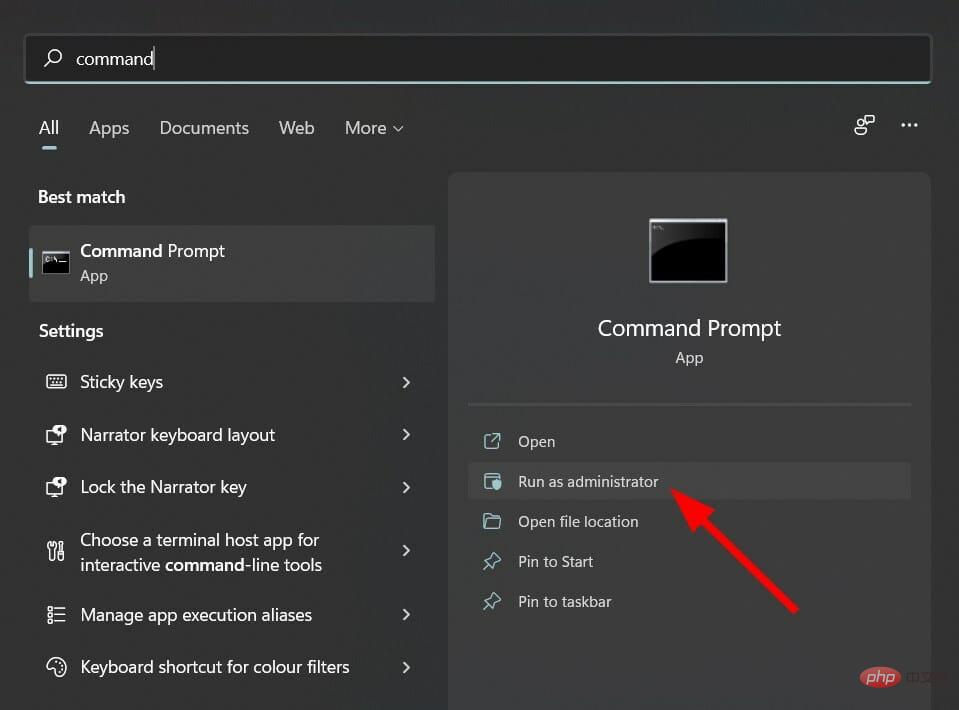
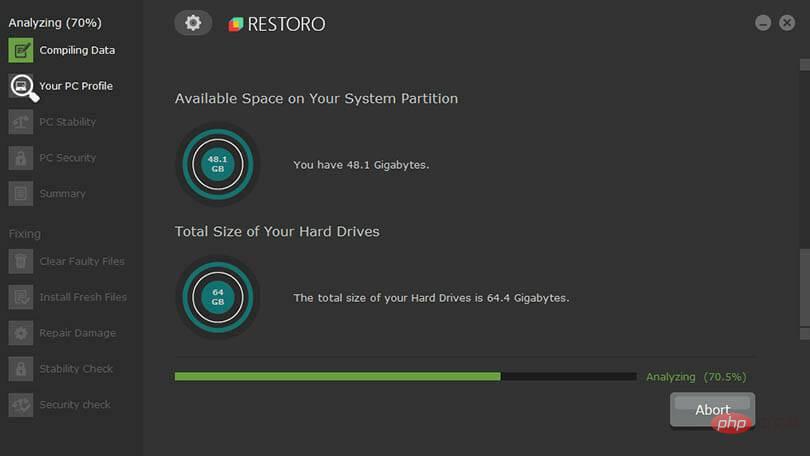
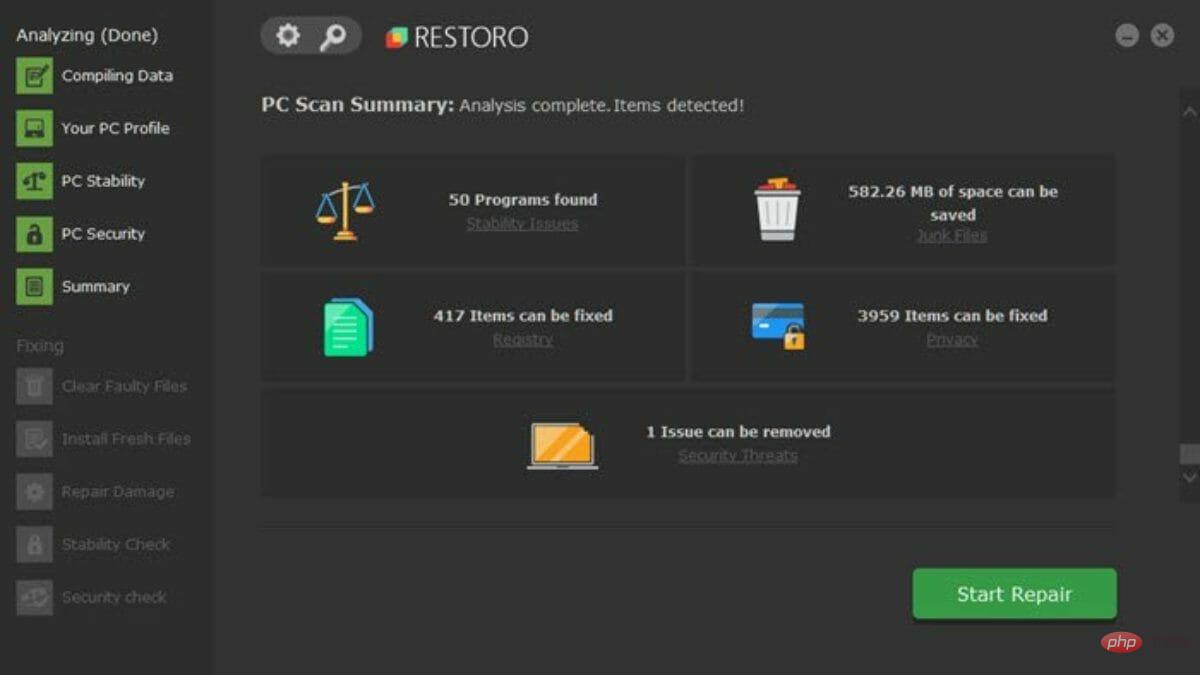 s'affichera à l'écran.
s'affichera à l'écran. 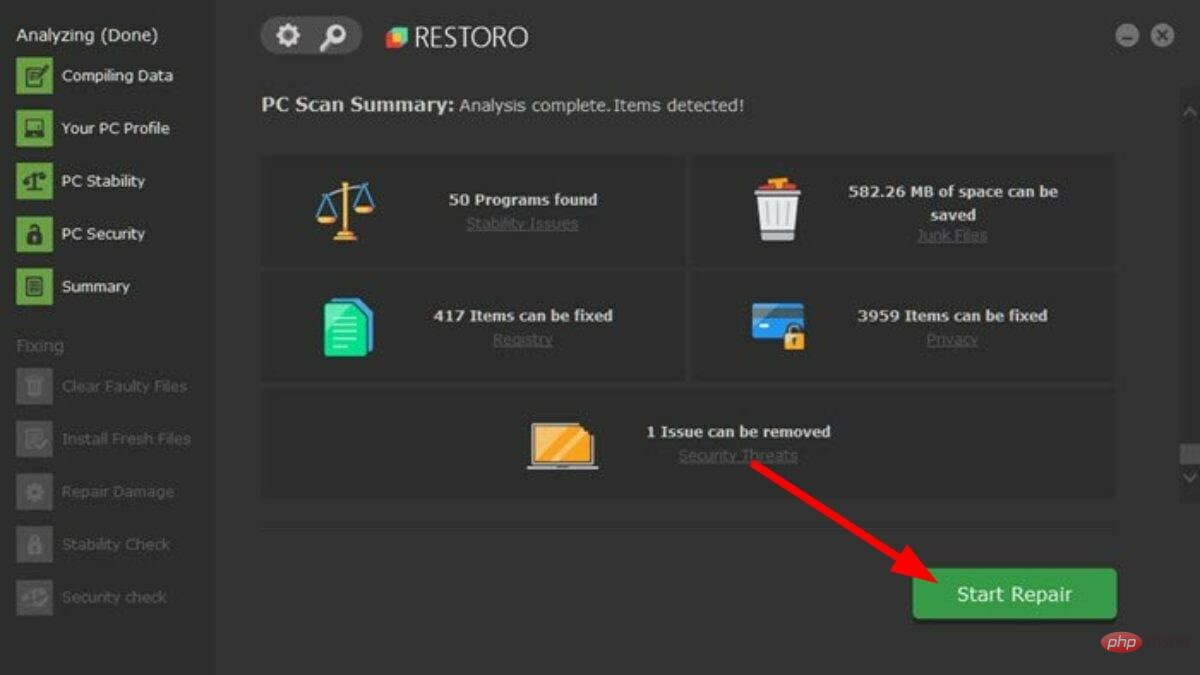 Démarrer la réparation
Démarrer la réparation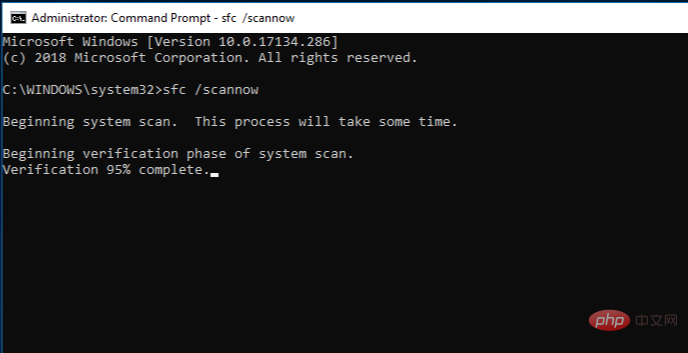
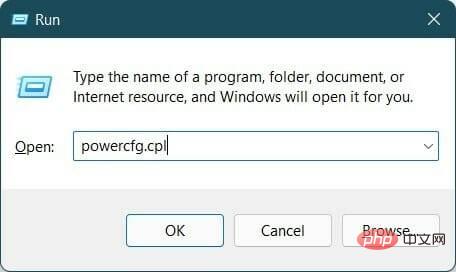 Votre PC lancera la numérisation et tentera de résoudre le problème au cours du processus.
Votre PC lancera la numérisation et tentera de résoudre le problème au cours du processus. 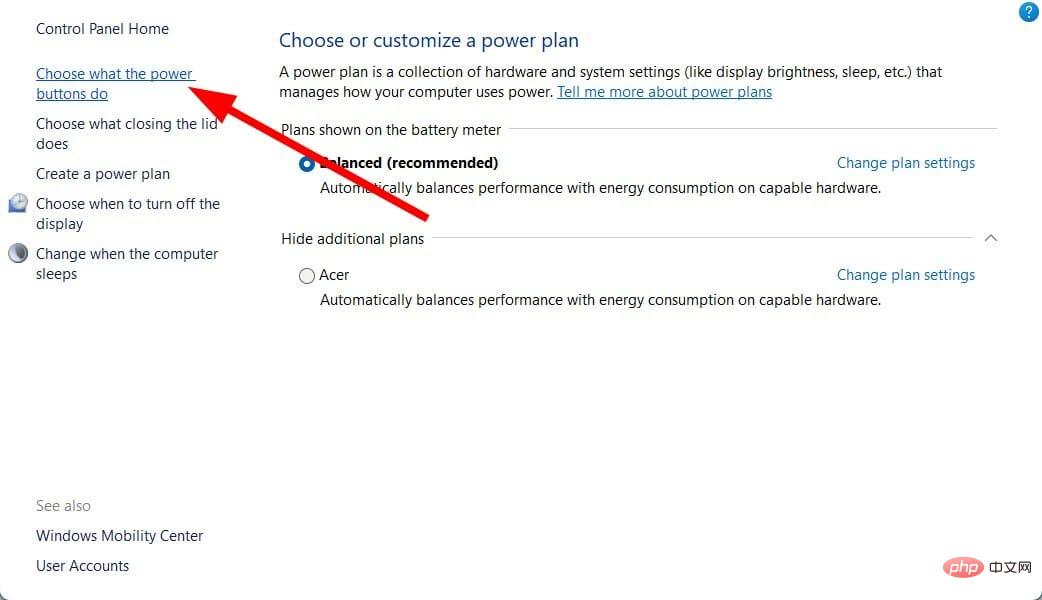
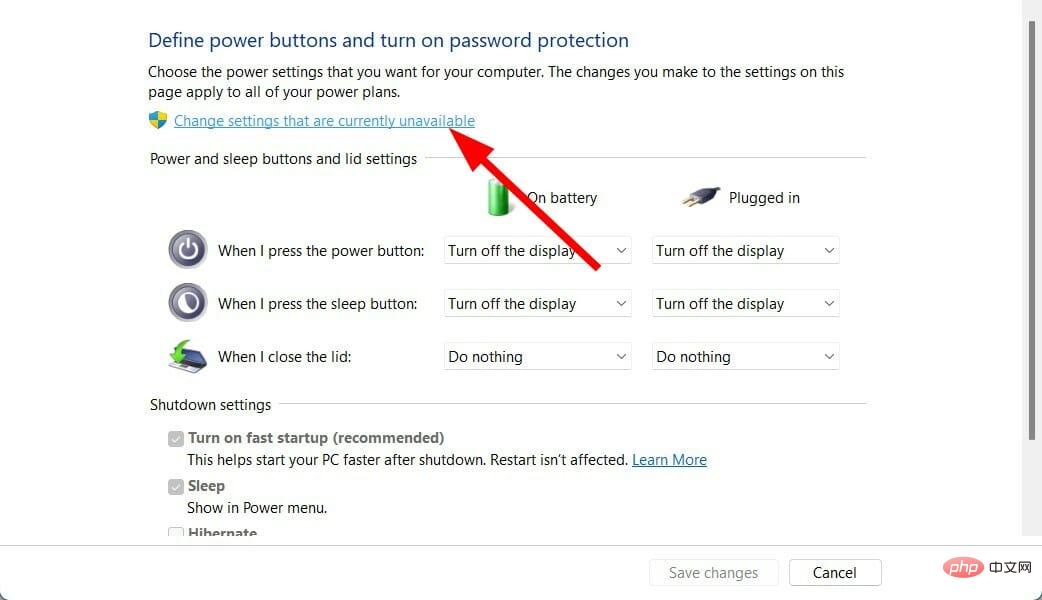 Entrez la commande suivante et appuyez sur
Entrez la commande suivante et appuyez sur 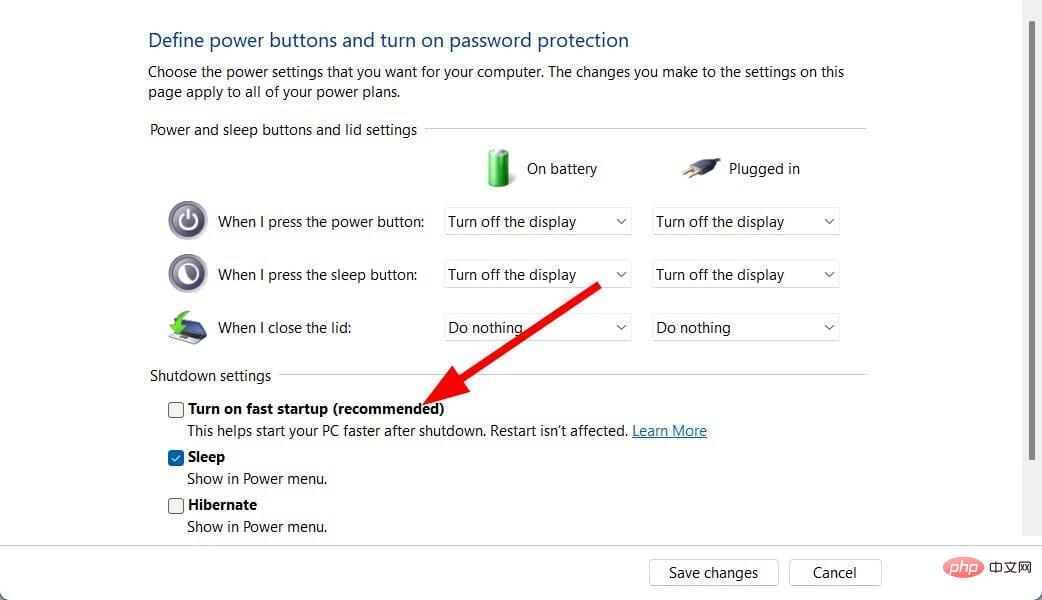 Entrée
Entrée

